IntelliJ IDEA 快捷键大全 Win 版
说IDEA对新手来说难,可能其中一个原因就是快捷键组合多而且复杂但是它也很全,基本所有功能都可以通过快捷键来完成,可以这么说,如果你掌握了所有IDEA的快捷键使用,那么你完全可以丢掉鼠标,而且不影响开发效率,下面我们就来分享win版本IntelliJ IDEA 快捷键大全,需要的朋友可以收藏哦。

一、Ctrl 快捷键
Ctrl + F 在当前文件进行文本查找 (必备)
Ctrl + R 在当前文件进行文本替换 (必备)
Ctrl + Z 撤销 (必备)
Ctrl + Y 删除光标所在行 或 删除选中的行 (必备)
Ctrl + X 剪切光标所在行 或 剪切选择内容
Ctrl + C 复制光标所在行 或 复制选择内容
Ctrl + D 复制光标所在行 或 复制选择内容,并把复制内容插入光标位置下面 (必备)
Ctrl + W 递进式选择代码块。可选中光标所在的单词或段落,连续按会在原有选中的基础上再扩展选中范围(必备)
Ctrl + E 显示最近打开的文件记录列表 (必备)
Ctrl + N 根据输入的 名/类名 查找类文件 (必备)
Ctrl + G 在当前文件跳转到指定行处
Ctrl + J 插入自定义动态代码模板 (必备)
Ctrl + P 方法参数提示显示 (必备)
Ctrl + Q 光标所在的变量 / 类名 / 方法名等上面(也可以在提示补充的时候按),显示文档内容
Ctrl + U 前往当前光标所在的方法的父类的方法 / 接口定义 (必备)
Ctrl + B 进入光标所在的方法/变量的接口或是定义处,等效于 Ctrl + 左键单击 (必备)
Ctrl + K 版本控制提交项目,需要此项目有加入到版本控制才可用
Ctrl + T 版本控制更新项目,需要此项目有加入到版本控制才可用
Ctrl + H 显示当前类的层次结构
Ctrl + O 选择可重写的方法
Ctrl + I 选择可继承的方法
Ctrl + + 展开代码
Ctrl + - 折叠代码
Ctrl + / 释光标所在行代码,会根据当前不同文件类型使用不同的注释符号 (必备)
Ctrl + U 前往当前光标所在的方法的父类的方法 / 接口定义 (必备)
Ctrl + B 进入光标所在的方法/变量的接口或是定义处,等效于 Ctrl + 左键单击 (必备)
Ctrl + K 版本控制提交项目,需要此项目有加入到版本控制才可用
Ctrl + T 版本控制更新项目,需要此项目有加入到版本控制才可用
Ctrl + H 显示当前类的层次结构
Ctrl + O 选择可重写的方法
Ctrl + I 选择可继承的方法
Ctrl + + 展开代码
Ctrl + - 折叠代码
Ctrl + / 释光标所在行代码,会根据当前不同文件类型使用不同的注释符号 (必备)
Ctrl + [ 移动光标到当前所在代码的花括号开始位置
Ctrl + ] 移动光标到当前所在代码的花括号结束位置
Ctrl + F1 在光标所在的错误代码处显示错误信息 (必备)
Ctrl + F3 调转到所选中的词的下一个引用位置 (必备)
Ctrl + F4 关闭当前编辑文件
Ctrl + F8 在 Debug 模式下,设置光标当前行为断点,如果当前已经是断点则去掉断点
Ctrl + F9 执行 Make Project 操作
Ctrl + F11 选中文件 / 文件夹,使用助记符设定 / 取消书签 (必备)
Ctrl + F12 弹出当前文件结构层,可以在弹出的层上直接输入,进行筛选
Ctrl + Tab 编辑窗口切换,如果在切换的过程又加按上 delete,则是关闭对应选中的窗口
Ctrl + End 跳到文件尾
Ctrl + Home 跳到文件头
Ctrl + Space 基础代码补全,默认在 Windows 系统上被输入法占用,需要进行修改,建议修改为 Ctrl +逗号 (必备)
Ctrl + Delete 删除光标后面的单词或是中文句 (必备)
Ctrl +BackSpace 删除光标前面的单词或是中文句 (必备)
Ctrl +1,2,3...9 定位到对应数值的书签位置 (必备)
Ctrl + 左键单击 在打开的文件标题上,弹出该文件路径 (必备)
Ctrl + 光标定位按 Ctrl 不要松开,会显示光标所在的类信息摘要
Ctrl + 左方向键 光标跳转到当前单词 / 中文句的左侧开头位置 (必备)
Ctrl + 右方向键 光标跳转到当前单词 / 中文句的右侧开头位置 (必备)
Ctrl + 前方向键 等效于鼠标滚轮向前效果 (必备)
Ctrl + 后方向键 等效于鼠标滚轮向后效果 (必备)
二、Alt 快捷键
Alt + ` 显示版本控制常用操作菜单弹出层 (必备)
Alt + Q 弹出一个提示,显示当前类的声明 / 上下文信息
Alt + F1 显示当前文件选择目标弹出层,弹出层中有很多目标可以进行选择 (必备)
Alt + F2 对于前面页面,显示各类浏览器打开目标选择弹出层
Alt + F3 选中文本,逐个往下查找相同文本,并高亮显示
Alt + F7 查找光标所在的方法 / 变量 / 类被调用的地方
Alt + F8 在 Debug 的状态下,选中对象,弹出可输入计算表达式调试框,查看该输入内容的调试结果
Alt + Home 定位 / 显示到当前文件的 Navigation Bar
Alt + Enter IntelliJ IDEA 根据光标所在问题,提供快速修复选择,光标放在的位置不同提示的结果也不同 (必备)
Alt + Insert 代码自动生成,如生成对象的 set / get 方法,构造函数,toString() 等 (必备)
Alt + 左方向键 切换当前已打开的窗口中的子视图,比如 Debug 窗口中有 Output、
Debugger 等子视图,用此快捷键就可以在子视图中切换 (必备)
Alt + 右方向键 按切换当前已打开的窗口中的子视图,比如 Debug 窗口中有 Output、
Debugger 等子视图,用此快捷键就可以在子视图中切换 (必备)
Alt + 前方向键 当前光标跳转到当前文件的前一个方法名位置 (必备)
Alt + 后方向键 当前光标跳转到当前文件的后一个方法名位置 (必备)
Alt +1,2,3...9 显示对应数值的选项卡,其中 1 是 Project 用得最多 (必备)
三、Shift 快捷键
Shift + F1 如果有外部文档可以连接外部文档
Shift + F2 跳转到上一个高亮错误 或 警告位置
Shift + F3 在查找模式下,查找匹配上一个
Shift + F4 对当前打开的文件,使用新 Windows 窗口打开,旧窗口保留
Shift + F6 对文件 / 文件夹 重命名
Shift + F7 在 Debug 模式下,智能步入。断点所在行上有多个方法调用,会弹出进入哪个方法
Shift + F8 在 Debug 模式下,跳出,表现出来的效果跟 F9 一样
Shift + F9 等效于点击工具栏的 Debug 按钮
Shift + F10 等效于点击工具栏的 Run 按钮
Shift + F11 弹出书签显示层 (必备)
Shift + Tab 取消缩进 (必备)
Shift + ESC 隐藏当前 或 最后一个激活的工具窗口
Shift + End 选中光标到当前行尾位置
Shift + Home 选中光标到当前行头位置
Shift + Enter 开始新一行。光标所在行下空出一行,光标定位到新行位置 (必备)
Shift + 左键单击 在打开的文件名上按此快捷键,可以关闭当前打开文件 (必备)
Shift + 滚轮前后滚动 当前文件的横向滚动轴滚动 (必备)
四、Ctrl + Alt 快捷键
Ctrl + Alt + L 格式化代码,可以对当前文件和整个包目录使用 (必备)
Ctrl + Alt + O 优化导入的类,可以对当前文件和整个包目录使用 (必备)
Ctrl + Alt + I 光标所在行 或 选中部分进行自动代码缩进,有点类似格式化
Ctrl + Alt + T 对选中的代码弹出环绕选项弹出层 (必备)
Ctrl + Alt + J 弹出模板选择窗口,将选定的代码加入动态模板中
Ctrl + Alt + H 调用层次
Ctrl + Alt + B 在某个调用的方法名上使用会跳到具体的实现处,可以跳过接口
Ctrl + Alt + V 快速引进变量
Ctrl + Alt + Y 同步、刷新
Ctrl + Alt + S 打开 IntelliJ IDEA 系统设置 (必备)
Ctrl + Alt + F7 显示使用的地方。寻找被该类或是变量被调用的地方,用弹出框的方式找出来
Ctrl + Alt + F11 切换全屏模式
Ctrl + Alt + Enter 光标所在行上空出一行,光标定位到新行 (必备)
Ctrl + Alt + Home 弹出跟当前文件有关联的文件弹出层
Ctrl + Alt + Space 类名自动完成
Ctrl + Alt + 左方向键 退回到上一个操作的地方 (必备)
Ctrl + Alt + 右方向键 前进到上一个操作的地方 (必备)
Ctrl + Alt + 前方向键 在查找模式下,跳到上个查找的文件
Ctrl + Alt + 后方向键 在查找模式下,跳到下个查找的文件
五、Ctrl + Shift 快捷键
Ctrl + Shift + F 根据输入内容查找整个项目 或 指定目录内文件 (必备)
Ctrl + Shift + R 根据输入内容替换对应内容,范围为整个项目 或 指定目录内文件 (必备)
Ctrl + Shift + J 自动将下一行合并到当前行末尾 (必备)
Ctrl + Shift + Z 取消撤销 (必备)
Ctrl + Shift + W 递进式取消选择代码块。可选中光标所在的单词或段落,连续按会在原有选中的基础上再扩展取消选中范围 (必备)
Ctrl + Shift + N 通过文件名定位 / 打开文件 / 目录,打开目录需要在输入的内容后面多加一个正斜杠 (必备)
Ctrl + Shift + U 对选中的代码进行大 / 小写轮流转换 (必备)
Ctrl + Shift + T 对当前类生成单元测试类,如果已经存在的单元测试类则可以进行选择 (必备)
Ctrl + Shift + C 复制当前文件磁盘路径到剪贴板 (必备)
Ctrl + Shift + V 弹出缓存的最近拷贝的内容管理器弹出层
Ctrl + Shift + E 显示最近修改的文件列表的弹出层
Ctrl + Shift + H 显示方法层次结构
Ctrl + Shift + B 跳转到类型声明处 (必备)
Ctrl + Shift + I 快速查看光标所在的方法 或 类的定义
Ctrl + Shift + A 查找动作 / 设置
Ctrl + Shift + / 代码块注释 (必备)
Ctrl + Shift + [ 选中从光标所在位置到它的顶部中括号位置 (必备)
Ctrl + Shift + ] 选中从光标所在位置到它的底部中括号位置 (必备)
Ctrl + Shift + + 展开所有代码 (必备)
Ctrl + Shift + - 折叠所有代码 (必备)
Ctrl + Shift + F7 高亮显示所有该选中文本,按 Esc 高亮消失 (必备)
Ctrl + Shift + F8 在 Debug 模式下,指定断点进入条件
Ctrl + Shift + F9 编译选中的文件 / 包 / Module
Ctrl + Shift + F12 编辑器最大化 (必备)
Ctrl + Shift + Space 智能代码提示
Ctrl + Shift + Enter 自动结束代码,行末自动添加分号 (必备)
Ctrl + Shift +Backspace 退回到上次修改的地方 (必备)
Ctrl + Shift +1,2,3...9 快速添加指定数值的书签 (必备)
Ctrl + Shift + 左键单击 把光标放在某个类变量上,按此快捷键可以直接定位到该类中(必备)
Ctrl + Shift + 左方向键 在代码文件上,光标跳转到当前单词 / 中文句的左侧开头位置,同时选中该单词 / 中文句(必备)
Ctrl + Shift + 右方向键 在代码文件上,光标跳转到当前单词 / 中文句的右侧开头位置,同时选中该单词 / 中文句(必备)
Ctrl + Shift + 前方向键 光标放在方法名上,将方法移动到上一个方法前面,调整方法排序(必备)
Ctrl + Shift + 后方向键 光标放在方法名上,将方法移动到下一个方法前面,调整方法
Ctrl + Shift + 右方向键 在代码文件上,光标跳转到当前单词 / 中文句的右侧开头位置,同时选中该单词 / 中文句(必备)
Ctrl + Shift + 前方向键 光标放在方法名上,将方法移动到上一个方法前面,调整方法排序(必备)
Ctrl + Shift + 后方向键 光标放在方法名上,将方法移动到下一个方法前面,调整方法排序 (必备)
六、Alt + Shift 快捷键
Alt + Shift + N 选择 / 添加 task (必备)
Alt + Shift + F 显示添加到收藏夹弹出层 / 添加到收藏夹
Alt + Shift + C 查看最近操作项目的变化情况列表
Alt + Shift + I 查看项目当前文件
Alt + Shift + F7在 Debug 模式下,下一步,进入当前方法体内,如果方法体还有方法,则会进入该内嵌的方法中,依此循环进入
Alt + Shift + F9 弹出 Debug 的可选择菜单
Alt + Shift + F10 弹出 Run 的可选择菜单
Alt + Shift + 左键双击 选择被双击的单词 / 中文句,按住不放,可以同时选择其他单词 / 中文句 (必备)
Alt + Shift + 前方向键 移动光标所在行向上移动 (必备)
Alt + Shift + 后方向键 移动光标所在行向下移动 (必备)
七、Ctrl + Shift + Alt 快捷键
Ctrl + Shift + Alt + V 无格式黏贴 (必备)
Ctrl + Shift + Alt + N 前往指定的变量 / 方法
Ctrl + Shift + Alt + S 打开当前项目设置 (必备)
Ctrl + Shift + Alt + C 复制参考信息
八、其他快捷键
F2 跳转到下一个高亮错误 或 警告位置 (必备)
F3 在查找模式下,定位到下一个匹配处
F4 编辑源 (必备)
F7 在 Debug 模式下,进入下一步,如果当前行断点是一个方法,则进入当前方法体内,如果该方法体还有方法,则不会进入该内嵌的方法中
F8 在 Debug 模式下,进入下一步,如果当前行断点是一个方法,则不进入当前方法体内
F9 在 Debug 模式下,恢复程序运行,但是如果该断点下面代码还有断点则停在下一个断点上
F11 添加书签 (必备)
F12 回到前一个工具窗口 (必备)
Tab缩进 (必备)
ESC 从工具窗口进入代码文件窗口 (必备)
连按两次Shift 弹出 Search Everywhere 弹出层
作者:JaJian
出处:https://www.cnblogs.com/jajian/p/8012603.html
相关文章

IntelliJ2021系列怎么安装? IntelliJ IDEA 2021.1.0最新注册方法+汉化
IntelliJ IDEA 2021.1发布了,新版本增加对 Java 14的支持,这里就带来了IntelliJ IDEA 2021最新的汉化激活教程,以及汉化方法,并附有激活补丁下载,希望对大家有帮助2021-04-10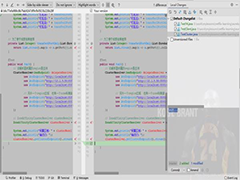
IntelliJ IDEA 2020.1正式发布,你要的Almost都在这(推荐)
自从官方在2020-01-20发布了其2020年的Roadmap后,我便持续关注着、期待着JetBrains IntelliJ IDEA在“新10年”的首个版本的发布,感兴趣的朋友跟随小编一起看看吧2020-04-13
IntelliJ IDEA Ultimate、Community、EAP版本的区别
这篇文章主要介绍了IntelliJ IDEA Ultimate、Community、EAP版本的区别,需要的朋友可以参考下2020-02-14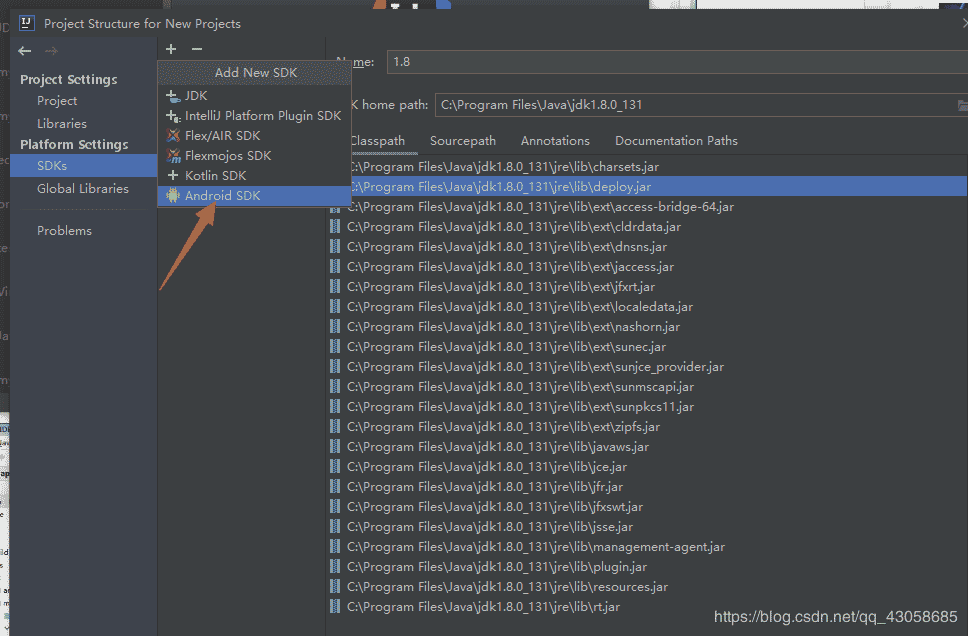
IntelliJ IDEA搭建Android开发环境图文详解
这篇文章主要介绍了IntelliJ IDEA搭建Android开发环境图文详解,需要的朋友可以参考下2020-02-14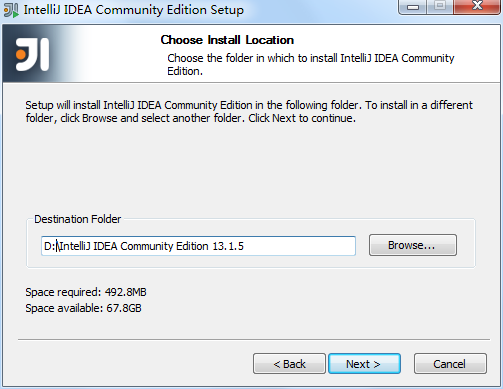
基于IntelliJ IDEA 13搭建Android集成开发环境(图文教程)
使用IntelliJ IDEA搭建Android集成开发环境,但是感觉不详细,所以打算自己整理一个详细的图文教程,希望能对新手(包括自己)有所帮助,需要的朋友可以参考下2020-02-13
IntelliJ IDEA2021怎么破解安装?IntelliJ IDEA2021破解安装教程
idea2021.1是一款专业的JAVA IDE编程工具,集JavaDoc预览支持、智能代码、对重构的优越支持、灵活的排版功能、XML的完美支持与代码检查等等,旨在到提倡智能编码,便于减少2021-03-05
Intellij IDEA2020激活过期?Intellij IDEA 2021.1最新激活破解方法(附
Intellij IDEA目前激活已经全面失效,由于第一版的注册程序包有一点漏洞,导致被官方修复了。这里带来全新的激活文件,完美注册激活,具体方法请参考本文操作步骤2021-04-10
IntelliJ IDEA 2020.3新版发布 不需要激活码了
IntelliJ IDEA 2020.3 发布了 不需要激活码了?真的假的?下文小编就为大家详细解说,一起看看吧2020-11-26
IntelliJ IDEA 2020.2安装激活图文教程(免费激活至2089年 亲测有效)
今天小编为大家带来了IntelliJ IDEA 2020.2安装激活图文教程,最关键的是可以免费激活至2089年, 亲测有效。需要的朋友赶紧看看2020-11-26
IntelliJ IDEA过期怎么激活? IDEA激活图文步骤
IntelliJ IDEA过期怎么激活?IDEA软件使用的时候发现过期无法使用,需要激活,该怎么激活呢?下面我们就来看看IDEA激活图文教程,需要的朋友可以参考下2020-11-26





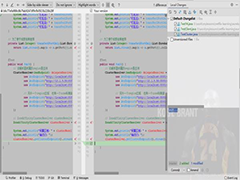

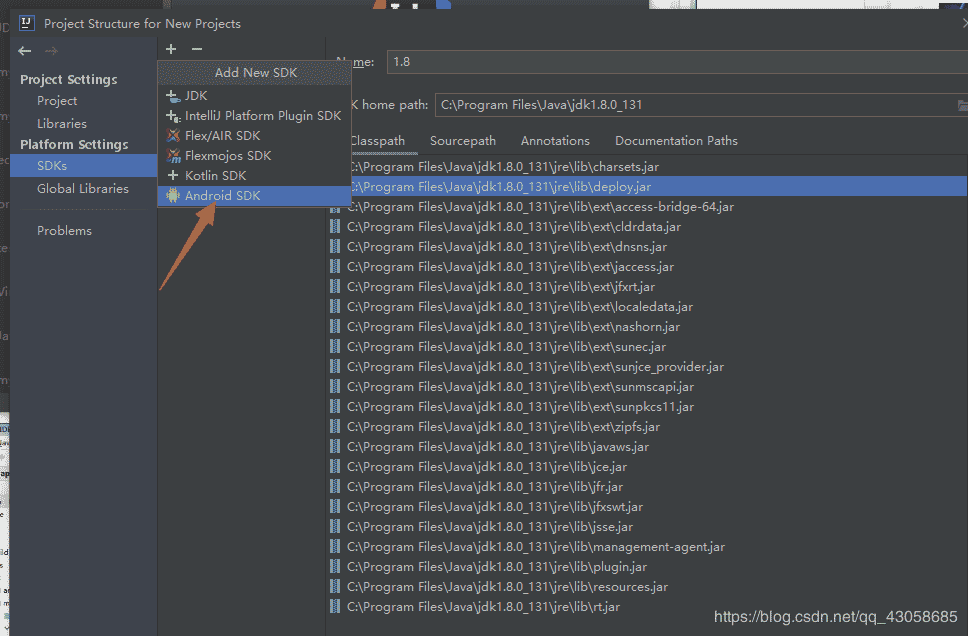
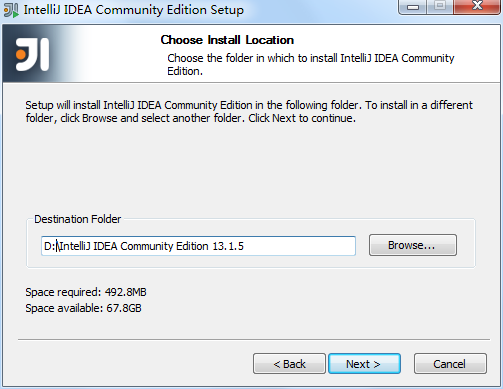




最新评论